简单易懂.docx
《简单易懂.docx》由会员分享,可在线阅读,更多相关《简单易懂.docx(11页珍藏版)》请在冰豆网上搜索。
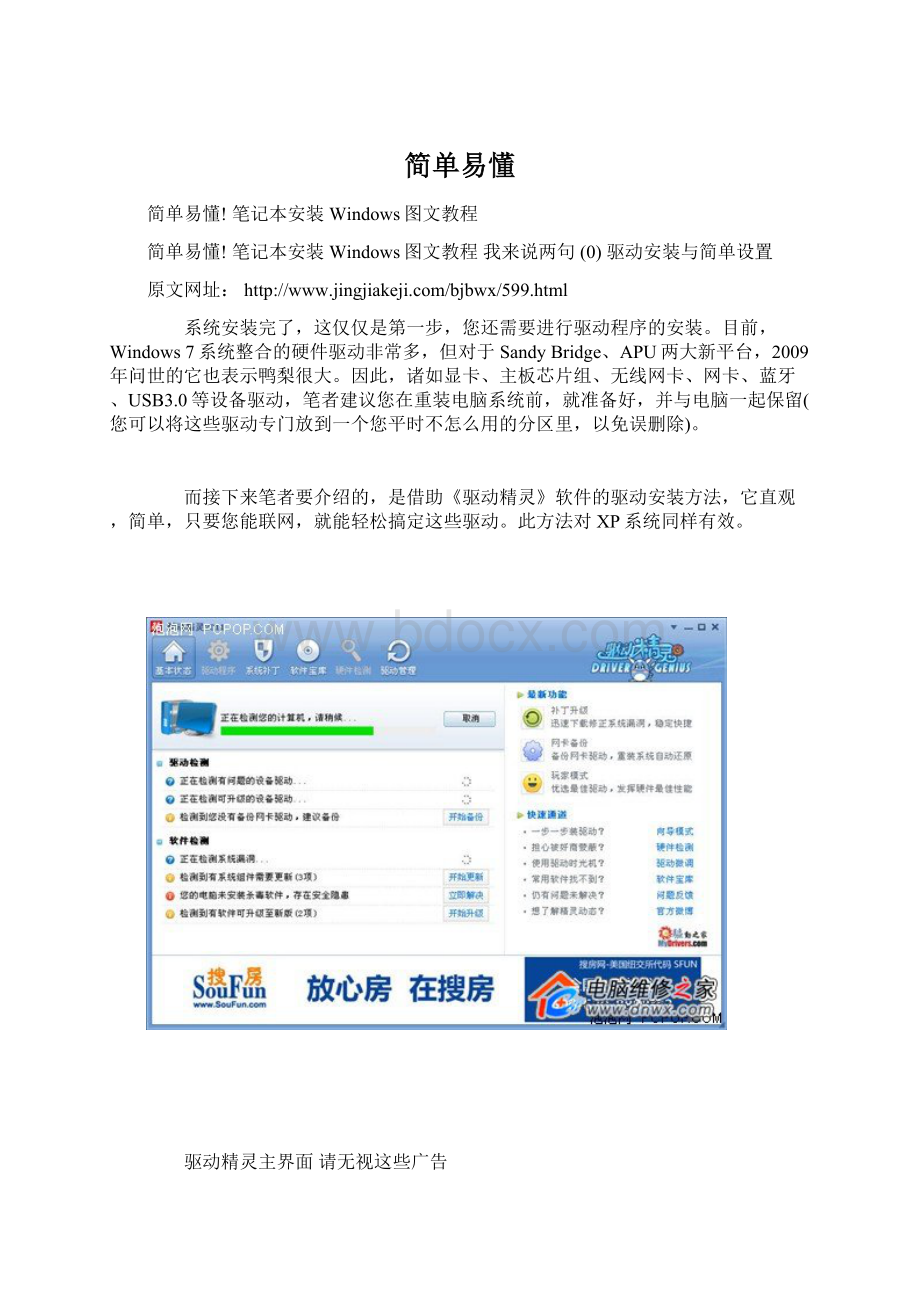
简单易懂
简单易懂!
笔记本安装Windows图文教程
简单易懂!
笔记本安装Windows图文教程我来说两句(0)驱动安装与简单设置
原文网址:
系统安装完了,这仅仅是第一步,您还需要进行驱动程序的安装。
目前,Windows7系统整合的硬件驱动非常多,但对于SandyBridge、APU两大新平台,2009年问世的它也表示鸭梨很大。
因此,诸如显卡、主板芯片组、无线网卡、网卡、蓝牙、USB3.0等设备驱动,笔者建议您在重装电脑系统前,就准备好,并与电脑一起保留(您可以将这些驱动专门放到一个您平时不怎么用的分区里,以免误删除)。
而接下来笔者要介绍的,是借助《驱动精灵》软件的驱动安装方法,它直观,简单,只要您能联网,就能轻松搞定这些驱动。
此方法对XP系统同样有效。
驱动精灵主界面请无视这些广告
驱动精灵是一款集驱动管理和硬件检测于一体的、专业级的驱动管理和维护工具。
可为用户提供驱动备份、恢复、安装、删除、在线更新等实用功能。
驱动精灵在安装过程中会有捆绑插件提示(可选择不安装这些插件)
网址导航插件(根据个人喜好选择安装)
捆绑了PPS、遨游的安装引导文件
驱动精灵软件在安装时会有部分捆绑内容,根据您的需求,选择性安装即可(像小编这样的人,当然是都不装啦)。
启动时会自动检测硬件信息以及最新的驱动信息,并告知您是否有驱动需要安装或更新。
选择您需要安装的驱动,点击“下载”
下载完成后即可进行安装
如果您没有使用驱动精灵的习惯,想自己去品牌官网下载,下面小编为大家奉上链接(排名不分先后):
【联想】【戴尔】【惠普】【华硕】【Acer】【索尼】【东芝】【清华同方】【神舟】【三星】【方正】【GateWay】【海尔】【富士通】
需要安装驱动的硬件有(加粗为必装!
):
chipset芯片组、显卡(VGA)、无线网卡、有线网卡、摄像头、指纹识别、触摸板、蓝牙、USB3.0。
此外也有诸如关机充电、电源管理等应用程序可选安装,笔者建议根据个人实际需求而定。
简单系统设置
1、启动管理员账户
很多朋友在使用Windows7的时候都被管理员权限所困扰,不是要狂点弹出窗口的确认扭,就是部分软件必须右键以管理员身份运行,很麻烦。
解决办法:
使用Administrator用户名登录电脑。
在“我的电脑”上右键,依次选择“管理”、“本地用户和组”、“用户”,选择Administrator用户,右键选择属性,取消禁用状态即可(如上图)。
优点:
不再需要确认管理员权限
不足:
确认环节少了,很多操作您后悔也来不及了…系统安全性变低
2、启动小图标
很多用户在刚换到Win7系统时都对任务栏不适应,想改回XP时的样子,具体步骤如下:
在任务栏空白处点击右键选择“属性”,如上图中选择“从不合并”即可。
同时,您也可以在此开启任务栏小图标。
至于桌面图标大小,您只需按住Ctrl,然后滚动鼠标滚轮即可。
3、关闭虚拟内存(仅建议4GB或以上容量物理内存机型使用)
虚拟内存是系统为了弥补物理内存容量的不足,在硬盘上开辟出来的“新土壤”,占用空间很大,一般为物理内存容量的2倍,并且速度远不如物理内存。
目前Windows7在正常使用下内存占用量约为1GB到2GB,运行程序较多时会超出此范围,因此如果您的物理内存不足4GB,不建议关闭此选项。
在“我的电脑”图标上右键点击属性,找到左侧的“高级系统设置”,会出现如下界面:
依次点击“高级”,选择性能框下的“设置”,再选择虚拟内存框内的“更改”按钮,即可对虚拟内存进行管理:
取消最顶端的“自动管理”,选择系统分区(即C盘),无分页文件,点击设置,保存,推出并重启即可。
4、关闭开机启动项
目前有很多软件都是支持开机自动启动的,它们占用您不少的系统资源,并让系统变慢。
程序按需运行,是笔者流畅使用电脑的最基本方法(正常情况下,笔记本桌面状态进程数为50左右,如果您的电脑已经远超这一数量,就应考虑关闭部分进城以及没用的软件了)。
迅雷7,点击工具栏,配置,常用设置,取消“开机自动运行”即可。
其它软件雷同。
而对于暴风影音,您还要记住勾选“退出程序”,以免您点击了叉子之后,程序在后台继续占用资源。
笔者的《暴风影音》常规设置
简单总结:
笔者认为,想要系统运行更快一点,避免不必要的进程是一个不错的选择。
笔者不喜欢为此手动修改注册表,也不喜欢关闭Windows服务,因为太麻烦了,并且容易造成系统出错。
关闭程序的自动启动是最直接有效的做法,此外,您也可以删除那些系统自带的,您用不上的应用程序,找回一片干净的系统,才是王道。